这篇文章主要介绍了macbookairm2如何连接显示器的相关知识,内容详细易懂,操作简单快捷,具有一定借鉴价值,相信大家阅读完这篇macbookairm2如何连接显示器文章都会有所收获,下面我们一起来看看吧。
1、连接好电脑和显示器以后点击“关于本机”
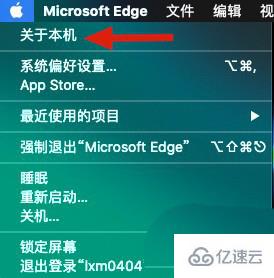
2、进入页面以后点击上面的“显示器”就可以在这里看到你连接的显示器。

3、然后打开系统设置,点击“显示器”
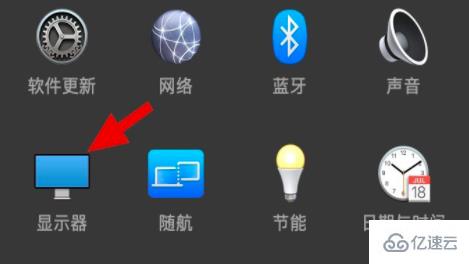
4、接着在这里就可以显示出各自显示器的页面。
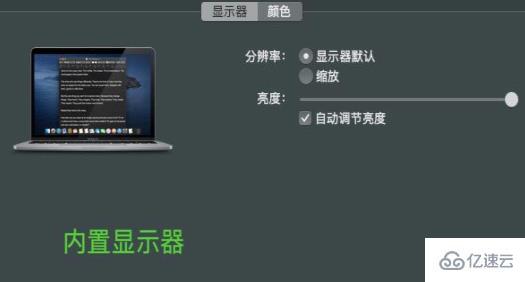

5、在这里可以设置外界显示器的分辨率,按照你得情况来选择。
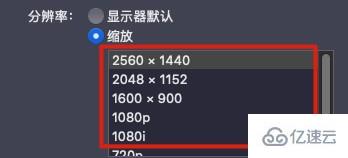
6、如果需要竖屏,那这里就选择竖着。
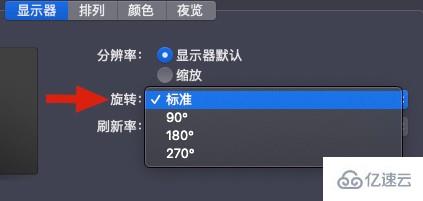
7、有白色标志的是主显示屏,根据你两个显示器的物理位置来选择拖动你得矩形框,排布出你想要的位置就可以了。
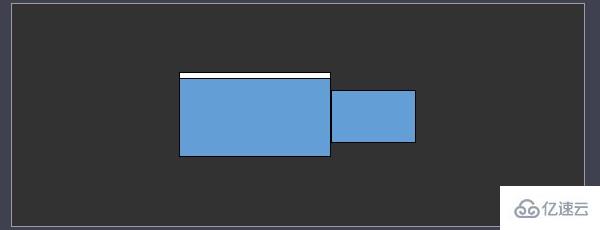
关于“macbookairm2如何连接显示器”这篇文章的内容就介绍到这里,感谢各位的阅读!相信大家对“macbookairm2如何连接显示器”知识都有一定的了解,大家如果还想学习更多知识,欢迎关注亿速云行业资讯频道。
免责声明:本站发布的内容(图片、视频和文字)以原创、转载和分享为主,文章观点不代表本网站立场,如果涉及侵权请联系站长邮箱:is@yisu.com进行举报,并提供相关证据,一经查实,将立刻删除涉嫌侵权内容。